win11如何把新建的桌面放到另一台显示器上 Win11系统如何设置多台显示器进行桌面复制
Win11系统作为微软最新推出的操作系统,为用户带来了许多全新的功能和便利性,其中多台显示器的使用也得到了进一步的优化和改进。在Win11系统中,用户可以轻松地将新建的桌面放到另一台显示器上,实现桌面的复制和扩展。这一功能的实现,不仅提升了工作和娱乐的效率,也为用户的多任务处理提供了更大的便利。接下来我们将深入探讨Win11系统如何设置多台显示器进行桌面复制,为大家带来更好的使用体验。
步骤如下:
1.我们先打开Win11的设置应用(Windows+i组合键打开),接着点击左侧的系统---右侧的“显示”。
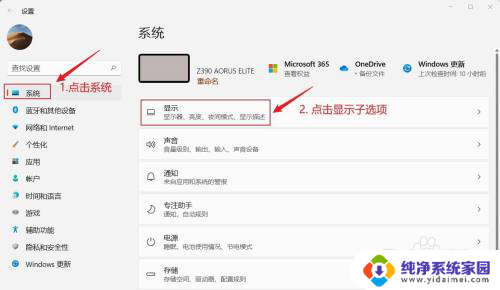
2.在显示页面,我们点击“标识”,对接入当前系统的所有显示进行数字标识。这个标识的意思就是用数字来代表你的显示器,桌面所在的显示器作为主显示器。你的复制显示器或者扩展显示器,都是基于这个主显示器操作的。复制的是这个主显示器桌面,扩展的也是这个主显示器桌面。
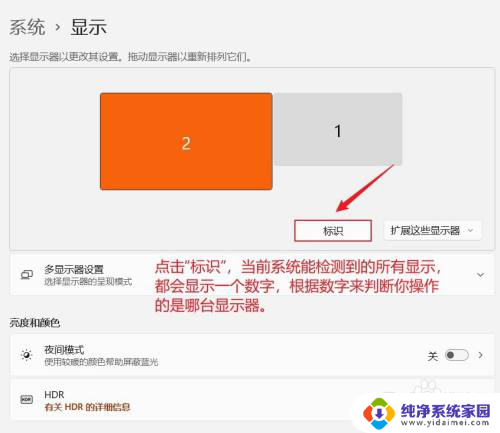
3.因为我们是要对1号显示器,进行复制操作。所以现在我们就单击1号显示器,然后点击右下方的“扩展这些显示器”按钮。在弹出的列表中,我们选择“复制这些显示器”。然后就可以将2号主显示器的桌面复制到1号显示器上了。这样操作后,1号显示器和2号显示器,桌面都是相同的。
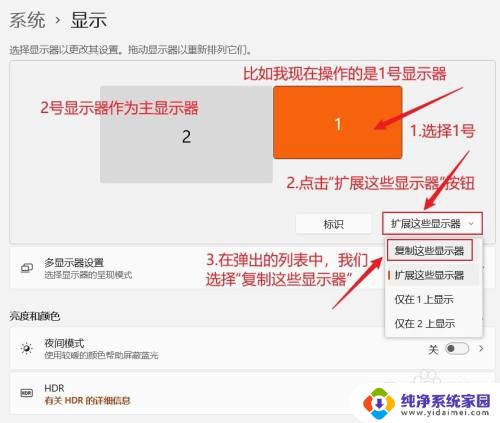
4.下拉列表的另外三个列表项,依旧是基于2号主显示器。可以选择扩展主显示器的桌面到1号显示器,也可以选择只显示桌面在1号显示器,或者2号显示器。
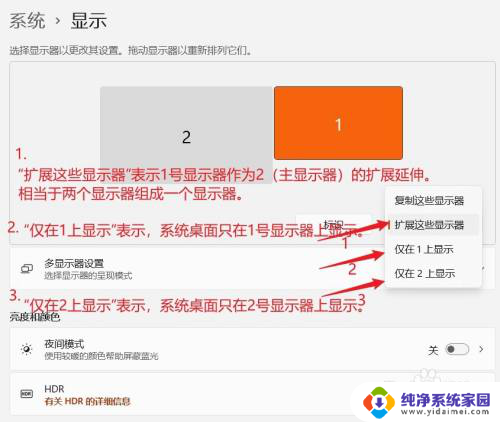
以上是关于如何将新建的桌面放到另一台显示器上的全部内容,如果您遇到了这种情况,可以按照我的方法进行解决,希望对大家有所帮助。
win11如何把新建的桌面放到另一台显示器上 Win11系统如何设置多台显示器进行桌面复制相关教程
- win11如何把控制面板放到桌面 win11控制面板怎么放到桌面上
- win11怎么把此电脑放桌面 Win11系统桌面上显示此电脑
- win11系统任务栏添加"显示桌面"图标 win11如何调出显示桌面按钮
- win11断开指定显示器 Windows 11 如何断开多台显示器的连接
- win11复制显示屏 win11如何设置扩展显示器复制模式
- win11如何显示我的桌面 Win11系统如何在桌面上显示我的电脑图标
- windows11怎么一键显示桌面 如何在Windows11上设置快捷桌面图标显示
- win11怎么设置在桌面屏幕刷新率 win11调整显示器刷新率的方法
- win11我的电脑,桌面显示 Win11系统如何在桌面上显示我的电脑图标
- 在win11桌面上新建了文件,但打不开 如何解决Win11桌面新文件需要手动刷新才显示的问题
- win11如何关闭协议版本6 ( tcp/ipv6 ) IPv6如何关闭
- win11实时防护自动开启 Win11实时保护老是自动开启的处理方式
- win11如何设置网页为默认主页 电脑浏览器主页设置教程
- win11一个屏幕分四个屏幕怎么办 笔记本如何分屏设置
- win11删除本地账户登录密码 Windows11删除账户密码步骤
- win11任务栏上图标大小 win11任务栏图标大小调整方法